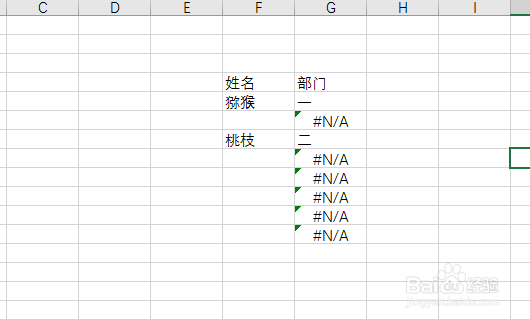1、如果要匹配数据,一定要有源数据,源数据可以同在一个工作表,也可以不在同一工作表。
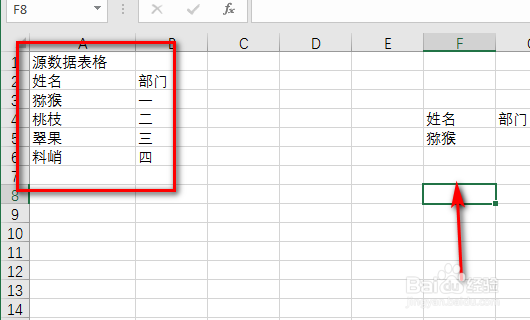
2、点击插入公式-查找与引用。
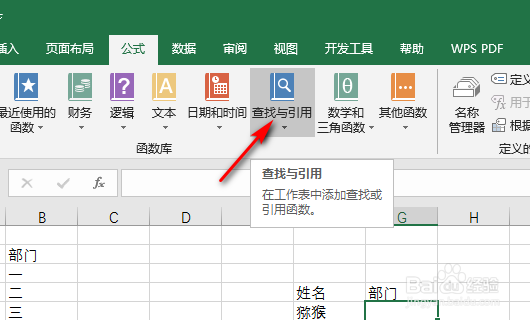
3、选择插入VLOOKUP函数。
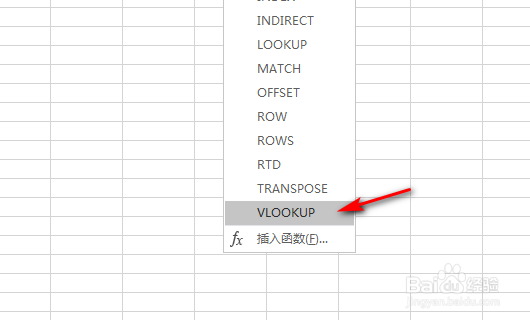
4、第一个要匹配的数据,第一个是源数据区域,第三个是要匹配的部门在第二行,第四个是模糊匹配。
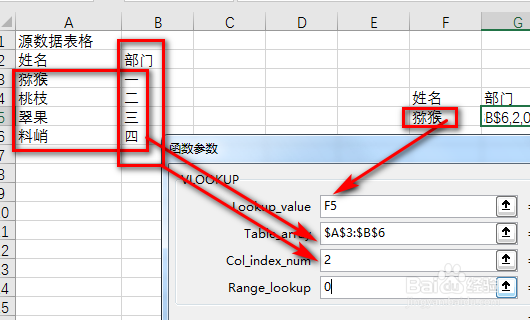
5、完整公式是=VLOOKUP(F5,$A$3:$B$6,2,0),引用的数据要按F4绝对引用。
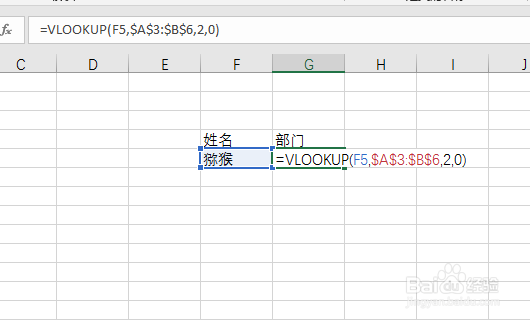
6、按回车,即可根据前面的姓名匹配部门。
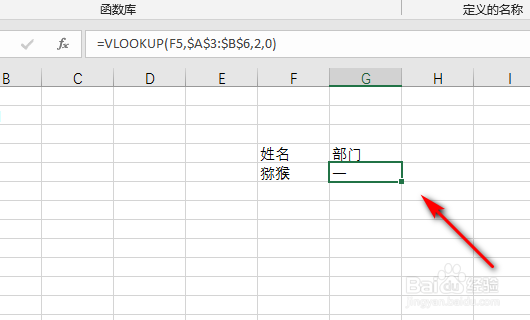
7、下拉复制公式,前面输入名字,后面就会自动匹配了。
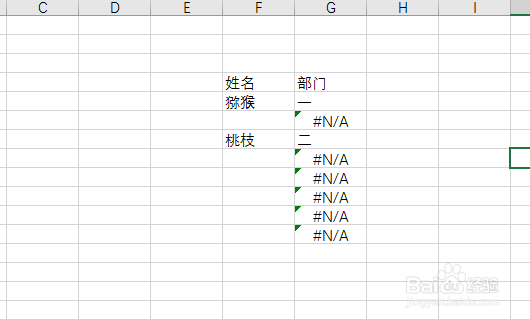
时间:2024-10-28 09:05:52
1、如果要匹配数据,一定要有源数据,源数据可以同在一个工作表,也可以不在同一工作表。
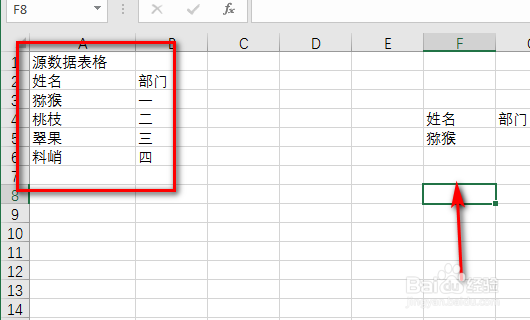
2、点击插入公式-查找与引用。
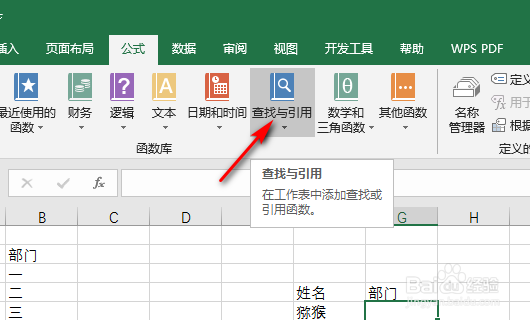
3、选择插入VLOOKUP函数。
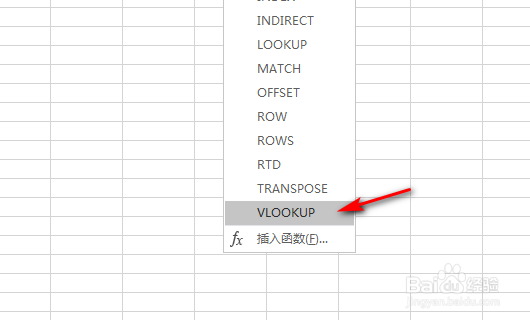
4、第一个要匹配的数据,第一个是源数据区域,第三个是要匹配的部门在第二行,第四个是模糊匹配。
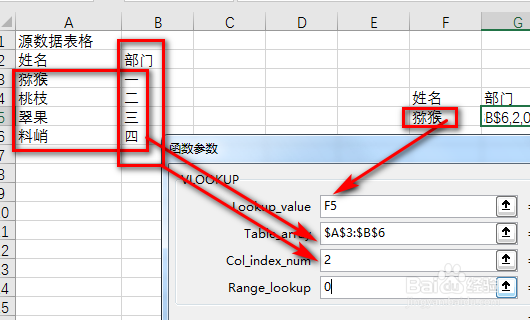
5、完整公式是=VLOOKUP(F5,$A$3:$B$6,2,0),引用的数据要按F4绝对引用。
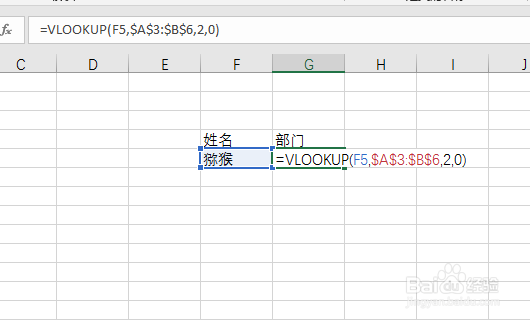
6、按回车,即可根据前面的姓名匹配部门。
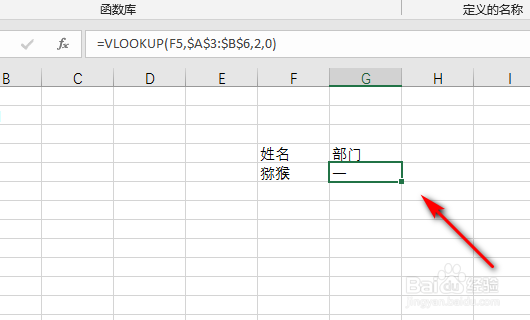
7、下拉复制公式,前面输入名字,后面就会自动匹配了。